Šiandien su visomis įvairiomis prieigos priemonėmisVadinamieji VPN klientai tapo labai populiarūs pasaulinėje žiniatinklyje šiuolaikinių IT technologijų rinkoje, jie leidžia sukurti virtualius privačius tinklus ir apeiti daugelį apribojimų, kurie egzistuoja, pavyzdžiui, vietiniuose tinkluose, kuriuos nustato tas pats sistemos administratorius. Bet pažiūrėkime, kas tai yra.
Kas yra VPN klientas?
Taigi, kas yra ši programinė įranganuostata? Tiesą sakant, tai yra specialiai sukurta programa, leidžianti sukurti kitokį tunelio ryšį su viešaisiais tinklais.
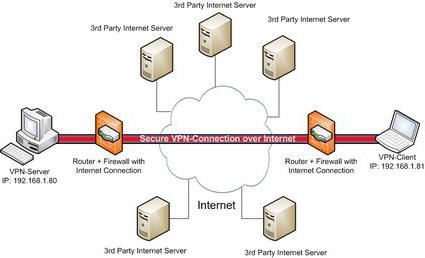
Šio tipo programa turi daug privalumų ir yra gana paprasta įdiegti ir konfigūruoti. Čia jūs turite turėti minimalų žinių apie „Windows“ operacines sistemas.
Šios programinės įrangos privalumai, palyginti su įprastu ryšiu
Jei kalbame apie tokios paraiškos darbą,„VPN“ klientas „Windows“ yra šiek tiek panašus į tuo metu populiarių anoniminių proxy serverių veikimą, nes jis gali keisti faktinį kliento kompiuterio terminalo IP adresą, kuris, savo ruožtu, padidina saugumo lygį, kai pasiekiamas „World Wide Web“.
Tačiau VPN klientas gali būti geraspavyzdžiui, kai kurios rimtos įmonės ar organizacijos darbuotojui, norinčiam darbo dieną matyti juokingas nuotraukas, skaityti anekdotus ir pan., bet tik taip, kad viršininkas nežinotų apie tai per sistemos administratorių. Tokiu atveju tas pats „Windows 7“ ar „Windows 7“ nemokamas VPN klientas gali veikti kaip anonimizatorius, kuris slepia naudotojo interneto naršymo pėdsakus iš smalsių akių, nekalbant apie apsaugotą informaciją, saugomą kompiuteryje per išorinę prieigą.
Remiantis tuo, bet kurią tokio tipo programą galima apibūdinti ir kaip priemonę likti neatpažintai žiniatinklyje, ir kaip apie užkardą, šiek tiek primenančią įprastą užkardą.
Programos diegimo ir konfigūravimo etapai
Savaime suprantama, kad šiandien taikomos programosTokio tipo galima rasti gana daug. Tačiau beveik visų jų diegimas ir konfigūracija yra vienodi. Kaip taisyklė, pirmiausia jūs registruojatės gamintojo svetainėje (ne visada, tikrai), tada atsisiunčiamas pats įdiegimo paskirstymas, tada pati programa įdiegiama į sistemą, tada nustatomas asmeninis profilis ir galiausiai VPN klientas sukonfigūruojamas ir prijungiamas per jo aplinką. Kaip tai padaryta, mes matome dabar.
Kaip nustatyti VPN kliento serverį naudojant „SecurityKISS“ pavyzdį
Nemokama „SecurityKISS“ programa yra nemokama VPN programa, kurią galima naudoti bet kurios „Windows“ OS aplinkoje.
Įdiegti programą yra visiškai paprasta,kaip ir kitos programos. Kalbant apie parametrus, viskas yra paprasta. Pradedantiesiems galite rasti savo IP adresą, nors tai neprivaloma. Tokia informacija gali būti naudinga tik tada, kai reikia sužinoti, ar ji pasikeitė užmezgus ryšį.

Paleidę programą, turite į dešinęapatiniame kampe spustelėkite piktogramą, nurodytą dviem sistemos blokais, po to vartotojui bus pasiūlyta pasirinkti regioną (šalį) ir aktyvųjį serverį iš pateikto sąrašo. Maža rekomendacija: geriau pasirinkti serverį ir šalį, esančią arčiau jūsų regiono. Dabar viskas paprasta. Belieka tik paspausti jungimo mygtuką.

Maždaug po 10 sekundžių bus užmegztas ryšys ir dėl to pasirodys pranešimas, kad esate šifruotame tunelyje.
Iš karto rezervuokime: absoliučiai visoms programoms, kurios yra VPN klientas, reikalingas jau esamas ryšys su internetu ar vietiniu tinklu. Be to jie paprasčiausiai neveiks.
„Windows 7“ nustatymai
Dabar pažiūrėkime, kaip sukonfigūruotas „Windows 7“ VPN klientas, darant prielaidą, kad pati programa, tarkime, „Open VPN“, jau įdiegta. Dabar viskas priklauso nuo pačios „operacinės sistemos“ aplinkos nustatymų.
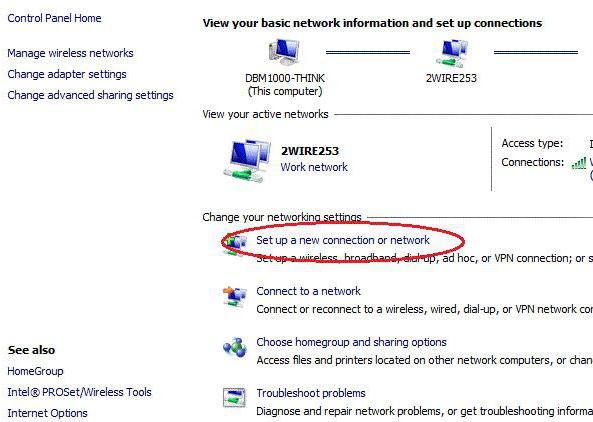
Iš tinklo ir interneto meniu „Valdymo skydelyje“ pasirenkamas elementas, skirtas tinklo būsenai ir užduotims peržiūrėti, po to naudojamas naujo ryšio sukūrimas (nustatymas).

Naujame lange turite pasirinkti liniją, nurodančią ryšį su darbo vieta. Jūsų bus paklausta, kokį ryšio metodą šiuo atveju naudoti.
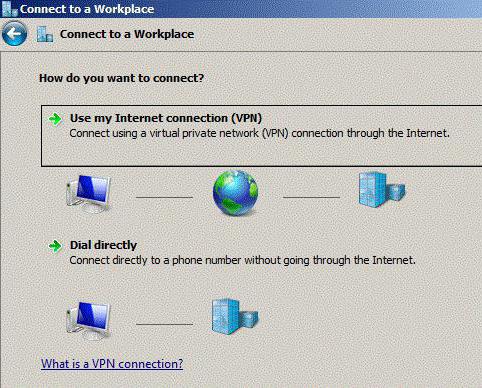
Mes pasirenkame „Mano interneto ryšys“.Dabar turėsite įvesti serverio adresą ir savavališkai įvesti vietą ir pavadinimą. Taip, apačioje būtina pažymėti varnelę priešais liniją, kad nepaisytumėte tiesioginio ryšio, tai turėtų būti tik su nustatymu. Galiausiai įvedame registracijos vartotojo vardą ir slaptažodį.

Atlikę visas šias procedūras, turite pereiti į skyriųpakeisti tinklo adapterio, esančio „Tinklo ir bendrinimo centre“, nustatymus. Ypatybėse pažymėtas saugos skirtukas, kuriame turi būti nustatytas VPN tipo tunelio protokolas ir maksimalus šifravimas, o pakeitimai išsaugomi spustelėjus mygtuką Gerai. Tada pasirodys ryšio užklausos langas, kuriame turėsite jį suaktyvinti. Ryšio būsena bus rodoma sistemos dėkle.
„Windows 8“ nustatymai
Kalbame apie tai, kaip sukonfigūruotas VPN klientas„Windows 8“ čia procedūros yra beveik identiškos, tik nurodę naudojamo ryšio tipą, pirmiausia turėsite pasirinkti eilutę „Atidėti interneto ryšio nustatymus“, o tada, kai įvesite visus registracijos duomenis, spustelėkite mygtuką „Kurti“ , kaip aprašyta aukščiau.
Kaip matote, beveik visi atlikti žingsniaikliento nustatymams abi sistemos yra vienodos, išskyrus tik vieną elementą. Be to, pačių sekcijų pavadinimai gali šiek tiek skirtis, tačiau tai nėra pagrindinis dalykas.
Ar turėtumėte naudoti VPN ryšį?
Tiesą sakant, viskas yra apie diegimą irVPN kliento parametrai „Windows OS“ aplinkoje. Kaip jau aišku, abiem aprašytais atvejais nėra nieko ypač sudėtingo. Tačiau kiekvienas vartotojas pirmiausia turėtų atsižvelgti į tai, kad nustatymas atliekamas tik tuo atveju, kai jau yra prijungtas. Na, kuriam variantui teikti pirmenybę, kiekvienas nusprendžia pats. Iš esmės abu metodai yra geri. Tiesa, pirmuoju atveju situacija su „SecurityKISS“ programa yra paprastesnė, tačiau nemokamoje versijoje yra ribojamas srauto naudojimas. Vienai sesijai - 300 MB. Pasiekus ribą, turėsite atjungti ir iš naujo suaktyvinti ryšį. Žinoma, nėra labai patogu, tačiau norint greitai apsilankyti lengvuose interneto šaltiniuose, to visiškai pakanka.
Be to, verta atkreipti į tai dėmesįtuo momentu, kai kai kurie VPN serveriai, kuriuos vartotojas pasirinko prisijungimui, patys gali kaupti informaciją apie vartotoją ir jo veiklą internete, įrašydami ją į savo žurnalus. Taigi paaiškėja, kad, viena vertus, mes turime konfidencialumą ir neatpažįstamumą, kita vertus, visiškai sekame naršymą.
Tačiau nustatymų naudojimo atveju„Windows“ su „Open VPN“ programa gali pasirodyti ne iš karto, bet vis tiek galite pasiekti tiesos apačią. Pakanka, kad sistemos administratorius galėtų lengvai prisijungti prie vartotojo nuotolinio darbalaukio ar kompiuterio terminalo, peržiūrėti įdiegtų programų sąrašą ir stebėti tinklo ryšio parametrų pokyčius. Vartotojas apie tai net nežinos.











